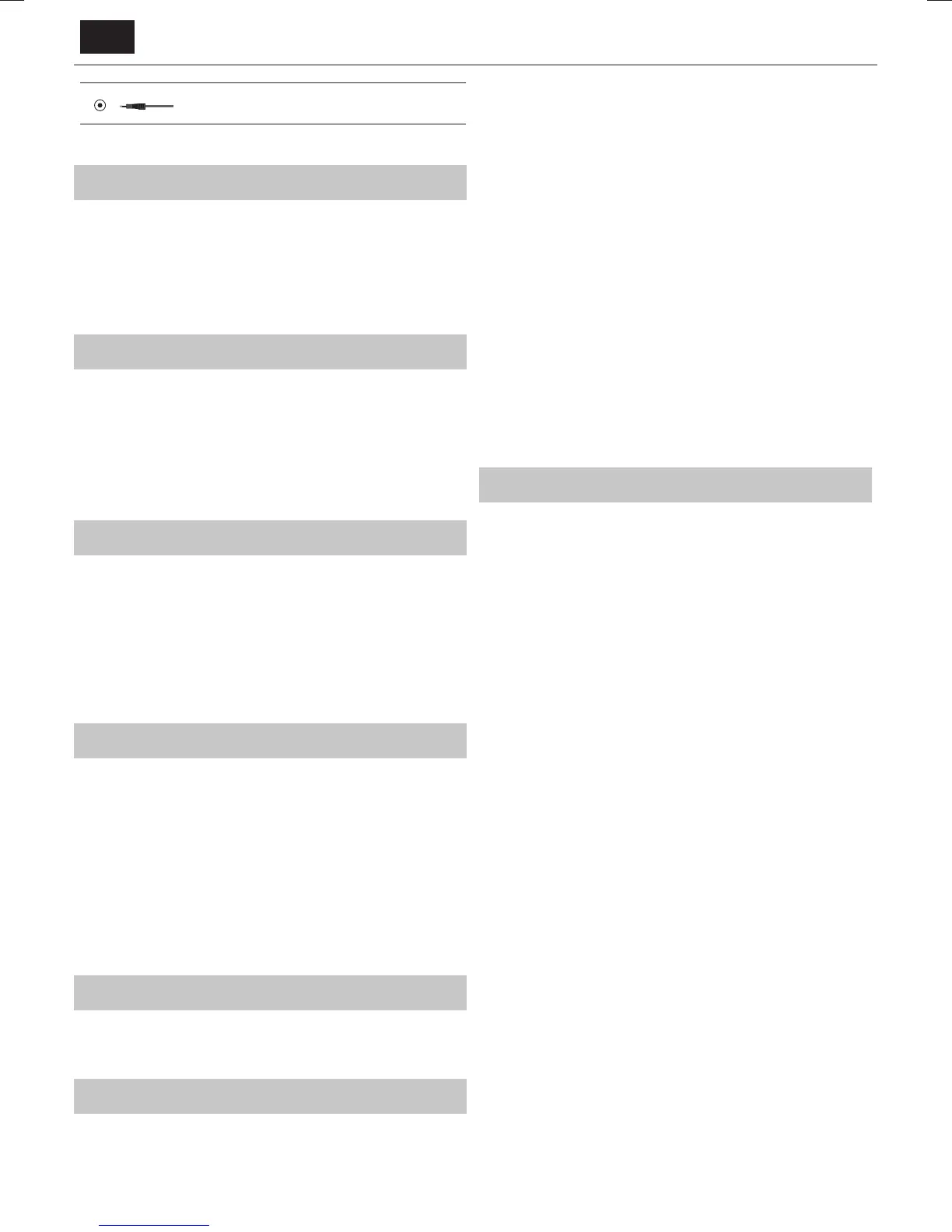LT
D-link
tik priežiūros įvestis
* - tik su palaikomais prietaisais
Naršymas televizoriaus meniu
Norėdami pasirinkti meniu, spauskite nuotolinio valdymo pulto [MENU]
mygtuką. Norėdami įjungti meniu, spauskite [OK]. Norėdami pakeisti
kuriuos nors numatytuosius nustatymus, naudokite slinkimo mygtukus
(▲/▼/◄/►). Norėdami patvirtinti bet kokius pakeistus nustatymus,
spauskite [OK] mygtuką. Norėdami uždaryti šį langą, bet kuriuo metu
spauskite [EXIT] (liet. išeiti) mygtuką.
Net ix
Pasaulyje pirmaujantis internetinės televizijos tinklas. Jis siūlo daugybę
lmų ir TV serialų, įskaitant originalius serialus, dokumentinius ir
pilnametražius meninius lmus. Nariai gali paleisti, sustabdyti ir pristabdyti
žiūrėjimą, viskas pateikiama be reklamų ir įsipareigojimų. Galite prisijungti
prie šios programos naudodami esamą „Net ix“ paskyrą. Jei dar neturite
„Net ix“ paskyros, galite užsiregistruoti naudodami šią programėlę arba
apsilankydami o cialioje „Net ix“ paskyroje.
YouTube
Vaizdo įrašų bendrinimo programėlė leidžia jums atrasti ir žiūrėti originaliai
sukurtus vaizdo įrašus.
PASTABA: norint, kad veiktų „YouTube“ programėlė, reikia, kad
televizoriuje būtų nustatyta teisinga data ir laikas. Išsamesnė
informacija apie datos ir laiko nustatymą televizoriuje pateikiama šio
naudojimo vadovo skyriuje apie meniu punktą LAIKAS. Įsitikinkite,
ar Jūsų interneto tiekėjas neblokuoja prieigos prie „YouTube“ ir ar
interneto ryšys yra pakankamai greitas „YouTube“ turinio peržiūrai.
Daugiau programėlių
Pateikia dažniausiai naudojamas programėles, kad jas greitai ir lengvai
pasiektumėte.
AQUOS NET+ - atidaromas „Sharp SMART“ portalas.
Oras - oro prognozių programėlė „AccuWeather“.
Naršyklė - programėlė, skirta pasiekti svetaines
internetu. Naršymas naršyklėje:
CH+ - slinkti puslapiu aukštyn
CH- - slinkti puslapiu žemyn
Raudonas mygtukas - rodyti / slėpti naršyklės meniu juostą
Geltonas mygtukas - priartinti
Mėlynas mygtukas - atitolinti
Šaltiniai
Šiame meniu lange galite perjungti televizoriaus įvesties signalą iš
skirtingo šaltinio / prijungto įrenginio.
Medija
USB - multimedijos režimas leidžia atkurti įvairų turinį,
įrašytą USB atmintinėje. Turinys padalijamas į įvairius
failų tipus: nuotraukas, muziką ir lmus.
Atsiranda rodinys „File Option“ (Failo parinktis) ir leidžia jums paleisti visų
tipų palaikomą turinį.
1. Galite naršyti meniu naudodami slinkimo mygtukus ▲/▼/◄/►.
Norėdami patvirtinti elementą, kurį norite paleisti / peržiūrėti,
nuspauskite mygtuką [OK] (Gerai).
2. Peržiūrėdami turinį galite valyti atkūrimo režimus nuotolinio valdymo
mygtukais arba įjungdami atkūrimo naršymo meniu ir pasirinkdami
ekrane rodomus mygtukus ▲/▼/◄/► bei spustelėdami mygtuką
[OK] (Gerai).
PASTABA: nerekomenduojama naudoti USB jungties
ilgintuvais, kadangi jie gali sumažinti vaizdo (garso) kokybę,
USB laikmenos turinio peržiūros užstrigimus.
Miracast* - leidžia rodyti turinį iš išmaniojo telefono ar planšetinio
kompiuterio jūsų televizoriaus ekrane. Bevielis ryšys naudoja
„Wi-Fi Direct“ ryšį, todėl prieiga prie Wi-Fi tinklo nebūtina. Galite
rodyti turinį iš išmaniojo telefono ar planšetinio kompiuterio,
naudojančio „Android 4.4“ ar naujesnę operacinę sistemą.
Medijos serveris - automatiškai ieško skaitmeninės
medijos serverių (DMS), prijungtų prie jūsų namų tinklo,
ir leidžia atkurti bei pateikti medijos serverių turinį.
* - Ši funkcija pasiekiama tik pasirinktuose išmaniuosiuose telefonuose
ir knygiškuosiuose kompiuteriuose.
Vaizdas
Vaizdo režimas - rinktis iš tolesnių nustatymų variantų.
Standart. - Numatytieji nustatymai
Filmas - nustatomos šviesesnės spalvos ir mažesnis ryškumas.
Asmeninis - Galimybė rankiniu būdu keisti visus nustatymus
Ekonomiškas - Suvartojama 15 % mažiau energijos.
Dinaminis - Rekomenduojami nustatymai,
žiūrint greitai besikeičiančius vaizdus
Kontrastingumas - Keisti juodos ir baltos spalvos balansą.
Šviesumas - Didinti ar mažinti vaizdo šviesumą.
Spalva - Didinti spalvų skaičių nuo juodo ir balto vaizdo.
Ryškumas - Didinti ar mažinti vaizdo ryškumą.
Spalvų šiltumas - Rinktis iš tolesnių nustatymų variantų.
Įprastos - Numatytieji nustatymai
Šiltos - Padidinti raudonos spalvos santykį vaizde
Šaltos - Padidinti mėlynos spalvos santykį vaizde
Vaizdo formatas - Vaizdo formatas priklauso nuo kanalo
/ transliuotojo. Galima rinktis iš daugybės variantų,
kuris geriausiai atitiktų jūsų pageidavimus.
Auto - Automatiškai rodomas geriausias vaizdo formatas.
Vaizdas rodomas tinkama padėtimi. Gali būti juodos
linijos iš viršaus / apačios ir (arba) iš šonų.
4:3 - 4:3 formato vaizdas rodomas originaliu dydžiu. 16:9
ekrano užpildymui naudojamos linijos iš šonų.
16:9 - Ekranas užpildomas įprastu 16:9 signalu.
Zoom 1/2 - Vaizdas išlieka originalios proporcijos, tik yra
keičiamas mastelis, kad būtų užpildomas visas ekranas.
Pagal taškus (HDMI) - Vaizdas rodomas jo
originalia raiška be jokių pakeitimų.
Visas ekranas - Ištempti vaizdą per visą ekraną.
Eksperto nustatymai
Triukšmo sumažinimas - ltruoja su sumažina
vaizdo triukšmą (trikdžius).
Aktyvus kontrastas - automatiškai optimizuoja foninį
apšvietimą ir vaizdo kontrastą pagal ekrano ryškumą.
Foninis apšvietimas - Rodomo vaizdo šviesumą galima
reguliuoti didinant (mažinant) ekrano apšvietimą.
Spalvų gama - Reguliuokite tonus tarp šviesių ir tamsių vaizdo dalių.
Raudona spalva - Reguliuokite raudonus vaizdo tonus
Žalia spalva - Reguliuokite žalius vaizdo tonus
Mėlyna spalva - Reguliuokite mėlynus vaizdo tonus